최근 유튜브를 시작하려니 목소리 녹음은 필수더라구요. 그래서 녹음 마이크까지 구매했는데, 감기에 걸린 목소리가 두달 째 돌아오지 않아서 결국 AI 성우를 찾아보기로 했어요. 여러 AI 목소리를 녹음할 수 있는 사이트들을 한번 비교분석 해보려하니 필요하신 분들께 도움이 되었으면 좋겠네요.
(코로나가 유행한 후로 목소리가 돌아오지 않는 분들이 꽤 많으신거같아요 ㅠㅠ 다들 감기 조심하세요!)
AI 성우 프로그램들에 대한 정보를 써볼까 해요.
✔ 클로바 더빙
✔ 타입캐스트
✔ 기타 프로그램들
✔ 개인적인 생각
클로바 더빙
네이버에서 하기 때문에 가장 대표적으로 알려져있는 것 같아요.
무료로도 적당히 쓸 수 있고, 한국어 외에 외국어도 지원하고요.
효과음도 넣을 수 있으며 동영상에 바로 입힐 수 있도록 프로그램이 제공되더라구요.
참고로 유튜브에선 무료버전은 출처표기를 5초이상 하면 사용이 가능합니다.
좀 더 자세하게 알고싶거나, 무료 vs 유료 고민이 되면 요 글을 읽어보셔도 좋을 것 같아요. 클릭
무료(월) : 다운로드 20회 / 글자수 15,000자 / 감정표현 불가
유료 standard (월 19,900원) : 다운로드 40회 / 글자수 30,000자 / 감정표현 가능
유료 premium (월 89,900원) : 다운로드 150회 / 글자수 180,000자 / 감정표현 가능
유료에서 글자 수나 다운로드 수가 오버될 경우 추가 과금으로 계산 됨
요금에 대한 자세한 사항은 이 글을 확인해주세요. 클릭
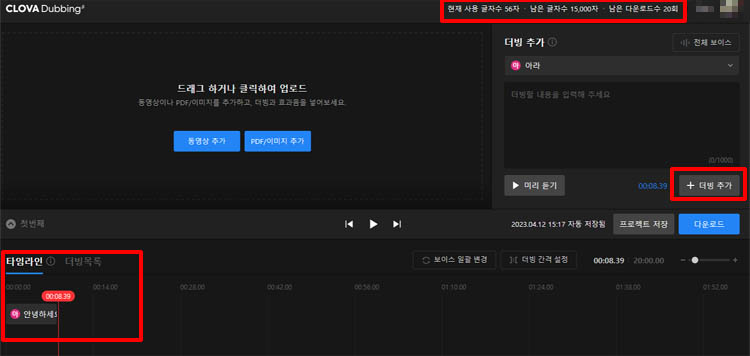
상단엔 무료로 쓸 수 있는 양이 나오고, 더빙 추가란에 글을 쓴 후 더빙 추가를 하면 타임라인에 들어갑니다.
위에 동영상이나 이미지를 추가해서 맞춰 넣어도 되긴한데, 이미 쓰는 동영상 프로그램도 있기 때문에 mp4 파일만 다운로드 받을거에요.
참고로 동영상을 넣을 경우, 자막지원도 자동으로 되어서 편하긴 합니다. 아쉬운 점은 자막 형태는 정할수가 없어요.
전체 보이스에 들어가면 쓸 수 있는 목소리가 전부 나오는데 한국어는 300개가 넘더라구요.
간단한 음향효과도 지원하고 있어서 다용도로 쓰기 좋은 것 같습니다.
많은 만큼 필터로 연령이나 사용처, 성별 등을 골라낼 수 있도록 지원하고 있고, 'MY 보이스'를 통해 속도와 볼륨을 조정할 수 있도록 하고 있어요.
클로바 보이스 메이커에 신청해 자신의 목소리를 AI 목소리로 만들수도 있습니다.
이것때문에 한국어버전이 많은 것이기도 합니다.
유료버전의 경우 클로바 보이스 pro라고 조금 더 자연스러운 목소리를 쓸 수 있는데, 아직 5개가 전부라 글자수를 늘리는 이유가 아니라면 마땅히 차이가 없는 것 같아요.
감정표현에 대한 것들이 조금 더 나오게된다면 그때 좀 더 쓸모가 있을 것 같습니다.
유료버전은 전혀 다른 화면에서 동작하므로 무료와 따로 계산되더라구요.
전체보이스 화면에서 각 캐릭터마다 스크립트를 넣어서 들어볼 수 있어서 편의성 면에서 참 좋더라구요.
사용법은 일반 동영상 프로그램과 같아서 편리합니다. 문장도 한꺼번에 처리가 가능해서 편하고요.
다만 pro판은 사용해보지 못했지만, 대사는 조금 어색한 부분이 있는 것 같아요.
타입캐스트의 끊어읽기나 끝음처리 등의 기능이 있었으면 더 좋았을거 같다는 생각이 듭니다.
선택의 폭이 좁다는 단점이 한편으론 세세한 설정을 다 하지 않아도 된다는 장점이 되기도 합니다.
대사만 넣으면 알아서 다 해준다는 그런 느낌이요.
또 다운로드 수와 글자수 기반이기 때문에 대사가 긴 동영상에서 더 편리한 것 같아요.
대사가 중간중간 이어지는 동영상에서는 다운로드 수 제한이 있기 때문에 되도록 한번에 해서 짤라 써야합니다.
타입캐스트
가격은 좀 비싸지만, 다양한 기능들이 많아서 전문적으로 작업을 하는 분들에게 좋을 것 같아요.
만화체 캐릭터 이미지를 삽입해 자막을 입혀 바로 사용할수도 있고, 음성만 다운로드 받을수도 있습니다.
쇼츠영상 만들기도 지원하고 있어서 간단한 정보성 컨텐츠의 경우 유용할 것 같더라구요.
무료 (월) : 3분 / 오디오 음질 16k / 음성 세부조절 불가
베이직 (월 9,900원) : 30분 / 오디오 음질 16k / 음성 세부조절 불가
프로 (월 40,500원) : 2시간 / 오디오 음질 44.1k / 음성 세부조절 가능
비즈니스 (월 89,000원) : 6시간 / 오디오 음질 44.1k / 음성 세부조절 가능
비즈니스의 경우만 시간 추가 가능
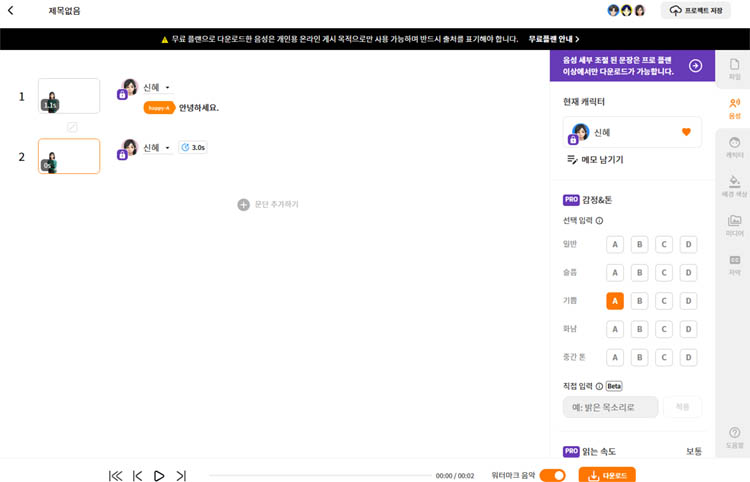
음성의 경우, 몇가지 외국어도 현재 지원하고 있고 사투리나 말하는 속도, 음성 높낮이, 톤 등을 조절해 다른 프로그램에 비해 좀 더 자연스러운 연출이 가능합니다.
대사가 너무 빠르게 느껴질 경우 읽는 시간을 정해 속도를 조정할수도 있더라구요.
자막을 가져오는 기능도 편리할 것 같습니다.
오히려 선택할게 너무 다양하고 많아서 첫 선택 시 쉽지 않은 것 같아요.
무료 버전도 일단 전체 목소리 테스트는 다 해볼 수 있는게 가장 큰 장점 같아요.
다만 테스트버전의 경우 노이즈가 섞여나옵니다. 녹음해서 사용하는 사람을 방지하기 위한 것 같아요.
여튼 유료 가입했는데 내가 원하는 퀄리티가 안나오면 그것도 문제니까요. 큰 장점같네요.
다만 클로바 더빙처럼 동영상 삽입이 없어서 조금 불편한 것 같아요.
완성도를 생각하면 동영상에 더빙을 입히는게 더 좋으니까요.
어차피 저는 다른 툴을 이용할 생각이라 큰 상관은 없지만 사용편의성을 위해 동영상도 추가되면 좋을 것 같습니다.
감정이나 끊어읽기, 끝음처리 등을 선택할 수 있어 조금 더 자연스러운 느낌으로 만들 수 있는 것은 큰 장점입니다.
다만 대사의 선택폭이 너무 넓어서 복잡한 것 싫어하는 분들께는 단점일 수 있겠네요.
또 하나 불편한 점이 있다면 대사가 길면 자꾸 말의 속도가 빨라지더라구요.
읽는 속도의 문제인가 했는데, 단락을 나눠야 괜찮다고 하더라구요. 그냥 일반적인 속도로 쭉 말하면 좋겠어요.
읽는 시간을 입력해서 조정할수는 있지만 긴 스크립트를 일일히 다 조정하는 것도 일이고요.
결국 조금씩 단락을 나눠서 입력하는 방법 밖에는 없는데 조금 귀찮은 일인 것 같습니다.
시간 당으로 금액이 책정되기 때문에 대사가 많지 않은 부분부분 사용하는 동영상에서 더욱 유리할 것 같아요.
다운로드 수에 제한이 없기 때문에 필요할 때마다 조금씩 대사를 쓰고 받아서 쓰면 충분합니다.
기타 프로그램들
ElevenLabs : 설명 링크
brew
온에어스튜디오
발라볼카
엣지 브라우저
개인적인 생각
몇몇 TTS들을 살펴봤지만 현재로서는 퀄리티 높은 대사를 할 수 있는 프로그램은 타입캐스트와 클로바 더빙 외엔 없는 것 같아요.
퀄리티는 좀 낮아도 되지만 많이 뽑고싶다 한다면 엣지 브라우저 같은 무료 프로그램을 사용하면 좋을 것 같고, 크게 양이 많지 않다면 클로바 더빙 무료 버전이 좋을 것 같습니다.
처음 유튜브를 시작하지만 조금 퀄리티를 높이고 싶다면 클로바 더빙 유료버전과 타입캐스트 베이직을 쓰는 것도 좋을 것 같고요.
많은 양의 영상을 제작한다면 클로바 더빙과 타입캐스트 양쪽 다 가격은 비싸기 때문에 둘 다 테스트 해보고 마음에 드는 AI 성우 목소리가 있는 쪽으로 선택하는게 좋을 것 같습니다.
타입캐스트가 시간이라 적을 것 같지만, 한편으로 생각해보면 유튜브 같은 경우는 길지 않으니까요. 자신이 한달에 만들 양을 생각해보고 결정하시면 좋을 것 같습니다.
| < 이 블로그의 다른 읽을만한 글들 > ✔ 다이슨 에어랩 추천하는 이유 ✔ 숙취해소제 ru21 추천 후기 ✔ 아웃백 런치 외에 저렴하게 먹는 팁 ✔ 제주도 항공권 싸게 예약하기 ✔ 핸드폰 자급제와 공시지원금의 차이는? |
요즘 다른 AI 목소리를 삽입하는 툴이 많이 나왔는데 다른 것도 조만간 후기 올려보겠습니다.
도움이 되는 정보였으면 좋겠네요.
'IT 인터넷 > 유튜브 인스타그램' 카테고리의 다른 글
| 인스타그램 탈퇴(계정 삭제) & 취소 방법 (1) | 2023.11.23 |
|---|---|
| 유튜브 첫 페이지 꾸미고 설정하는 방법 (0) | 2023.01.19 |
| 유튜브 브랜드 계정 생성 및 삭제 방법 (0) | 2023.01.08 |



댓글